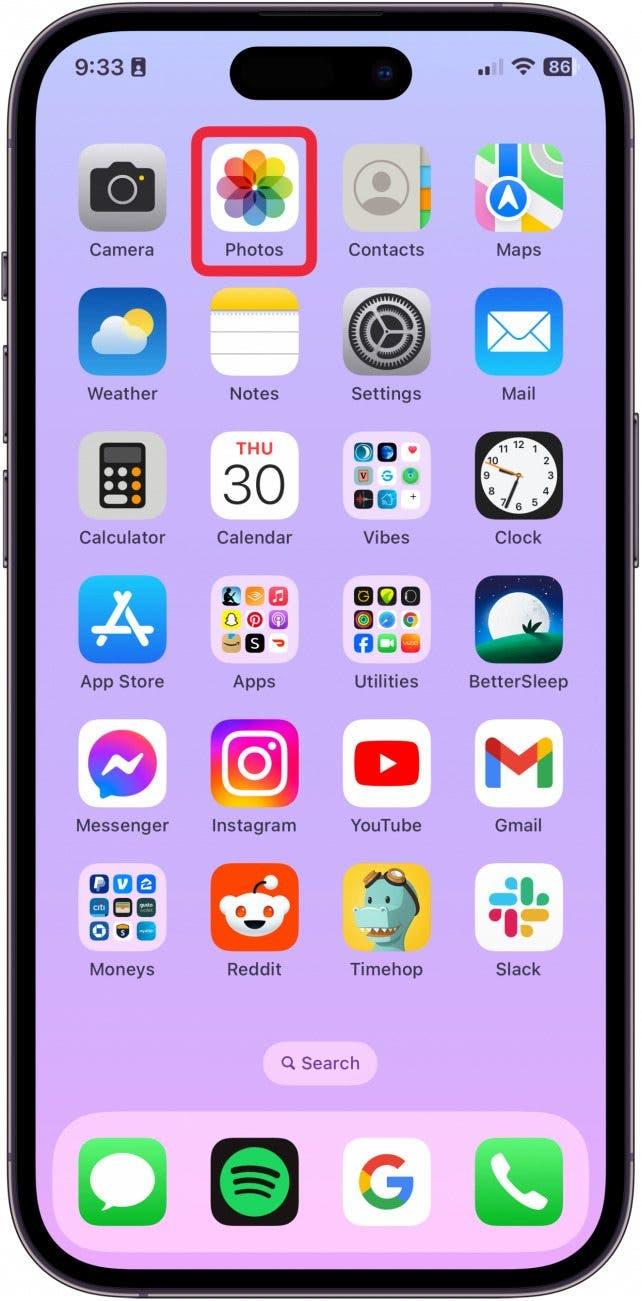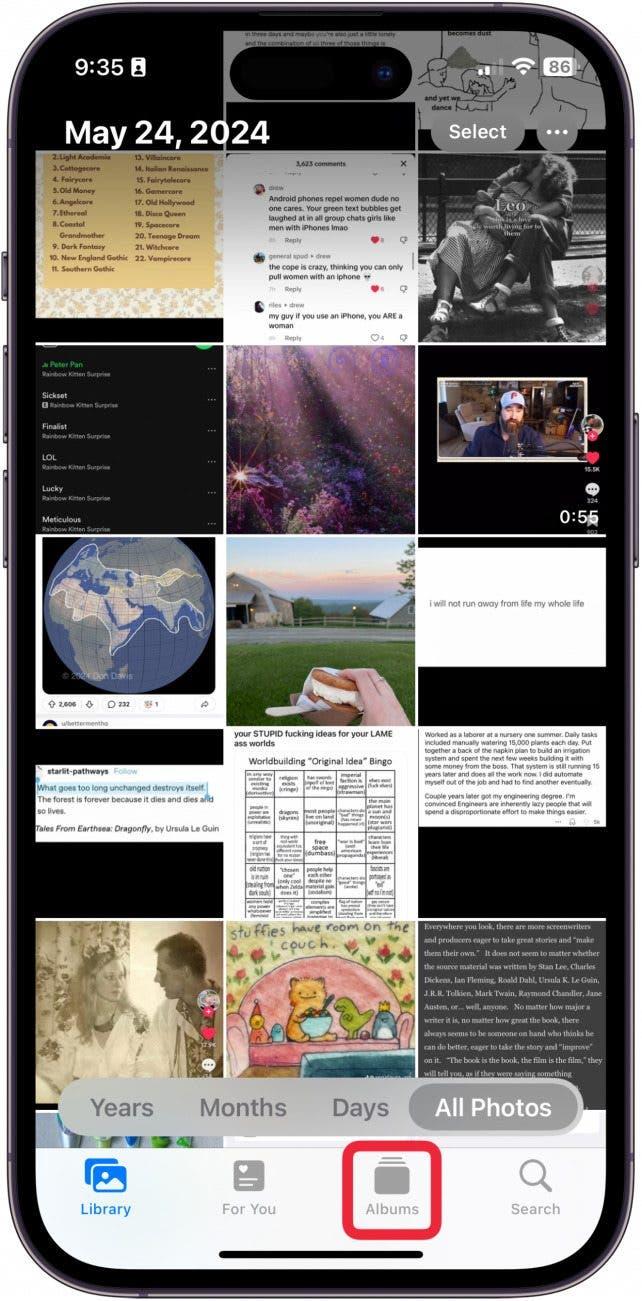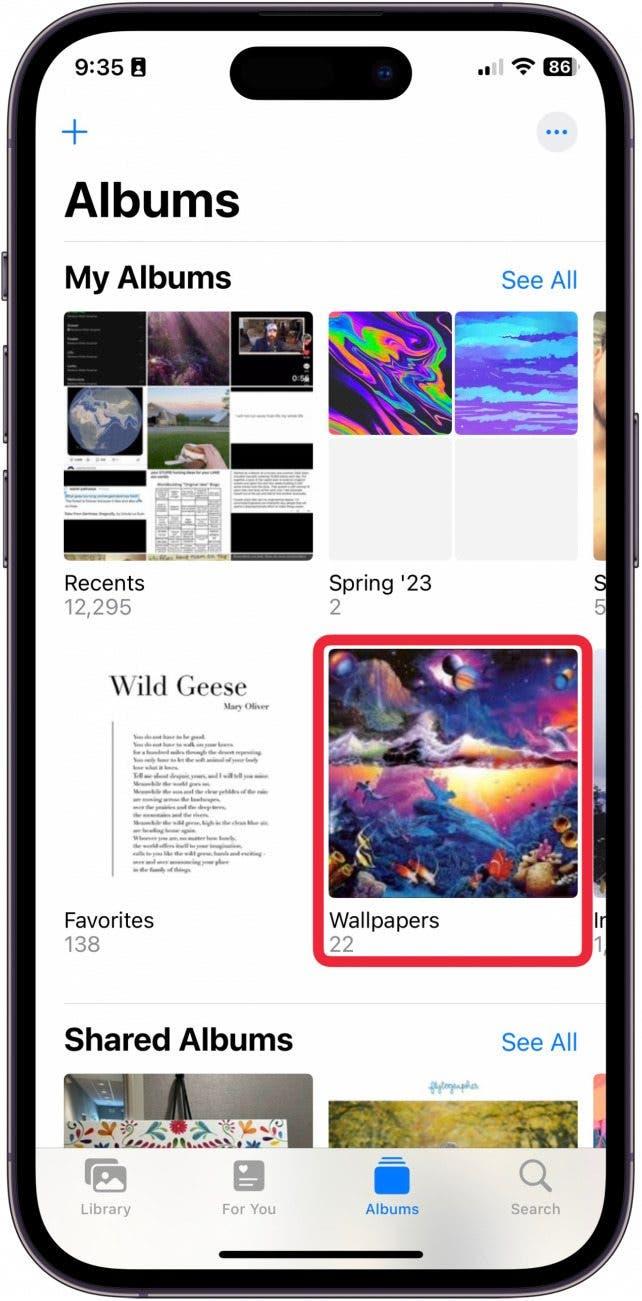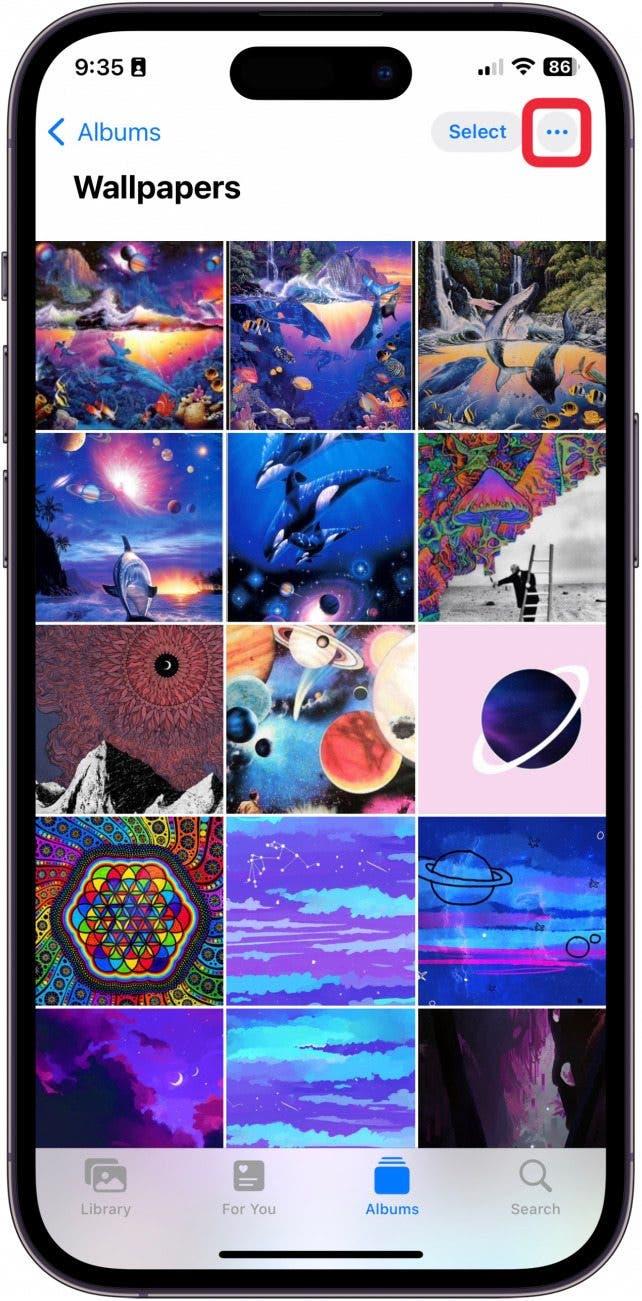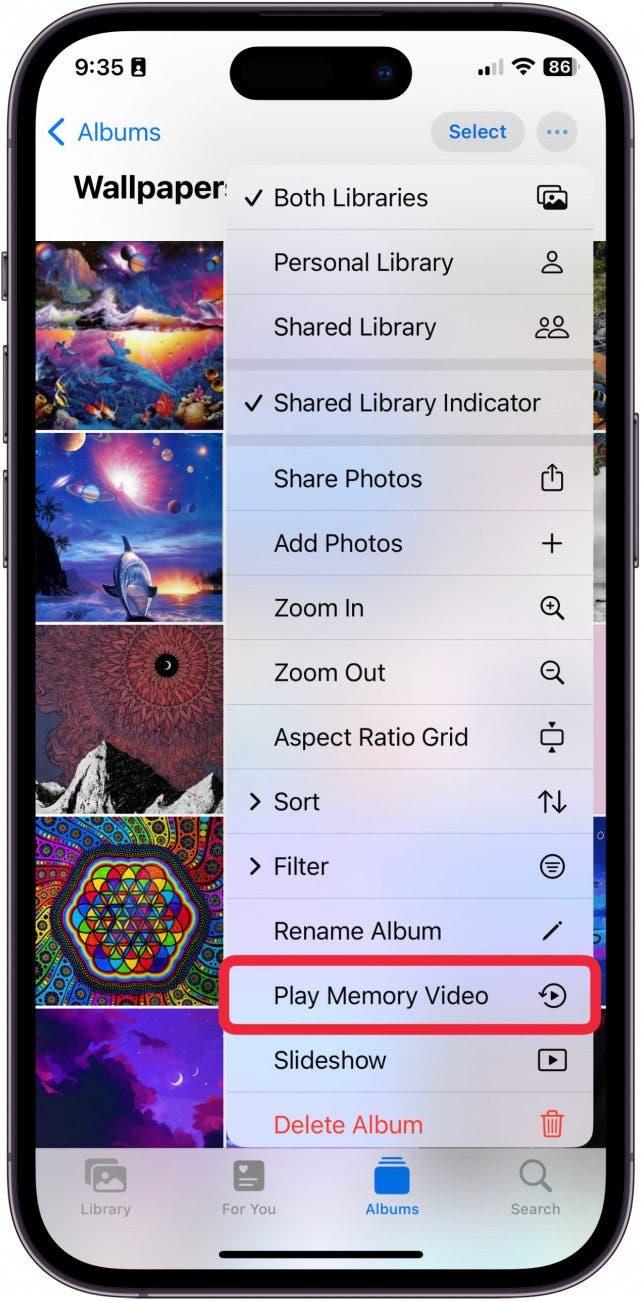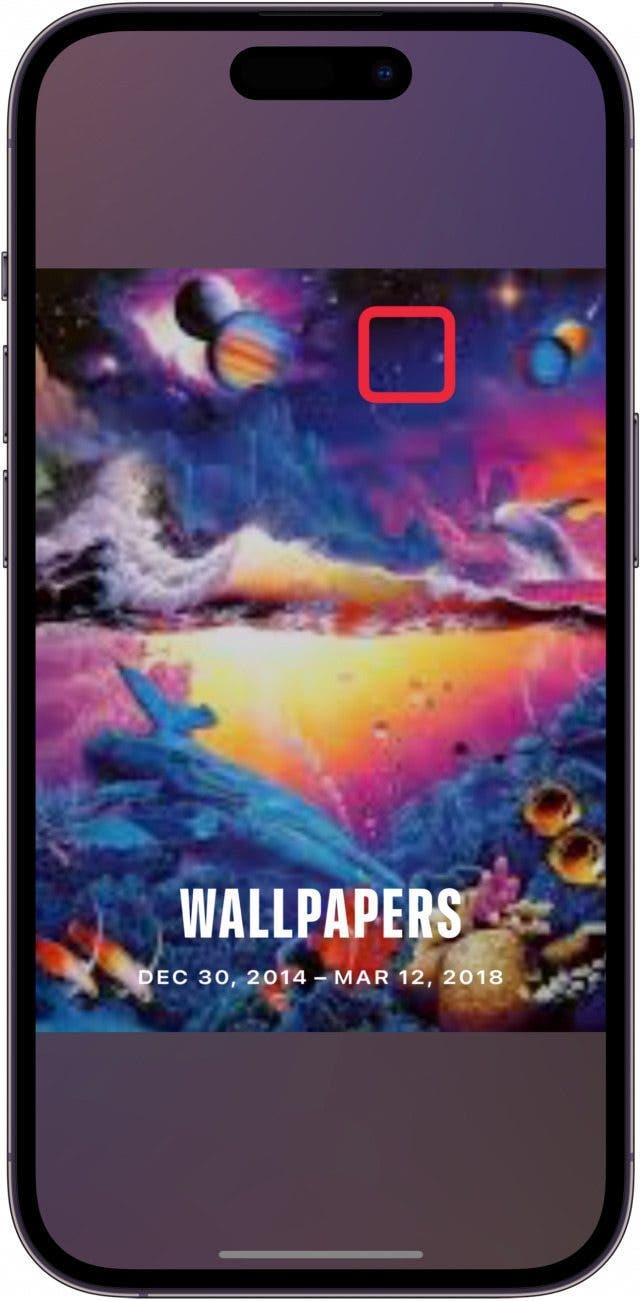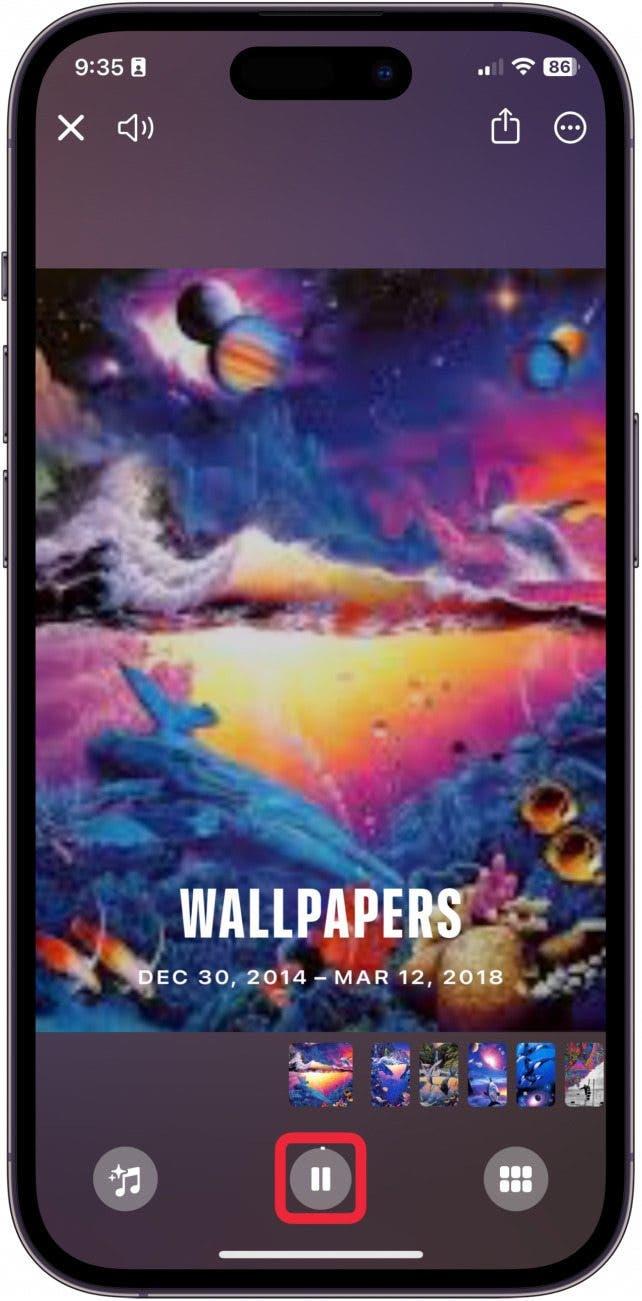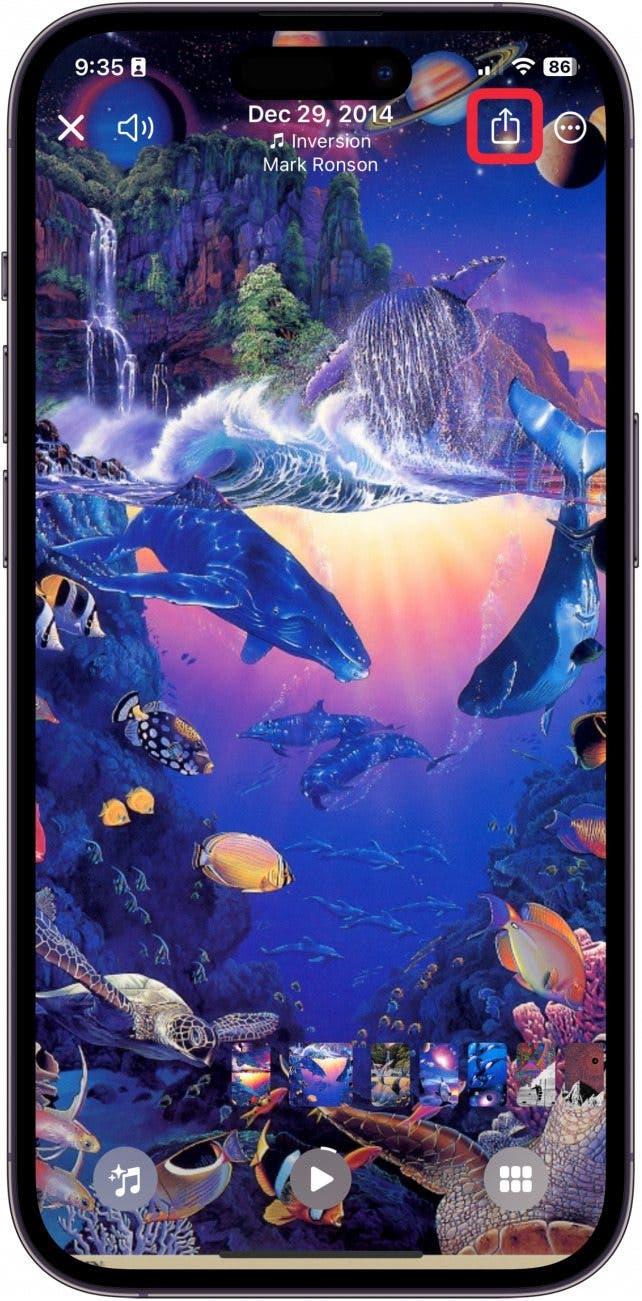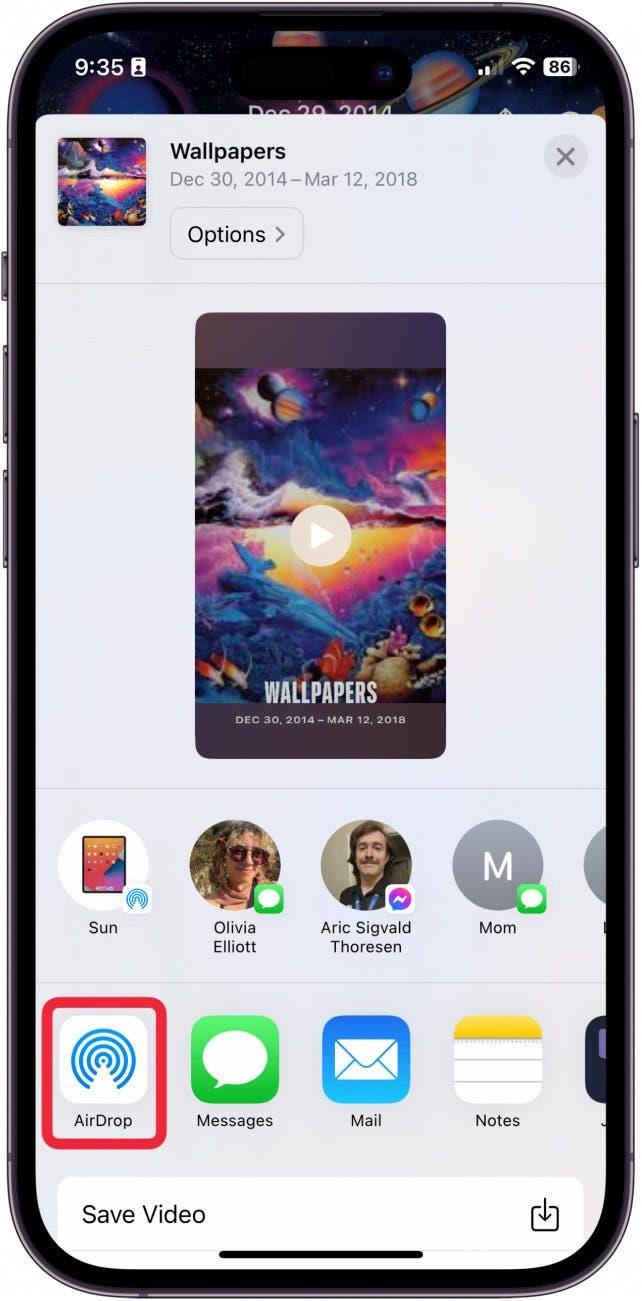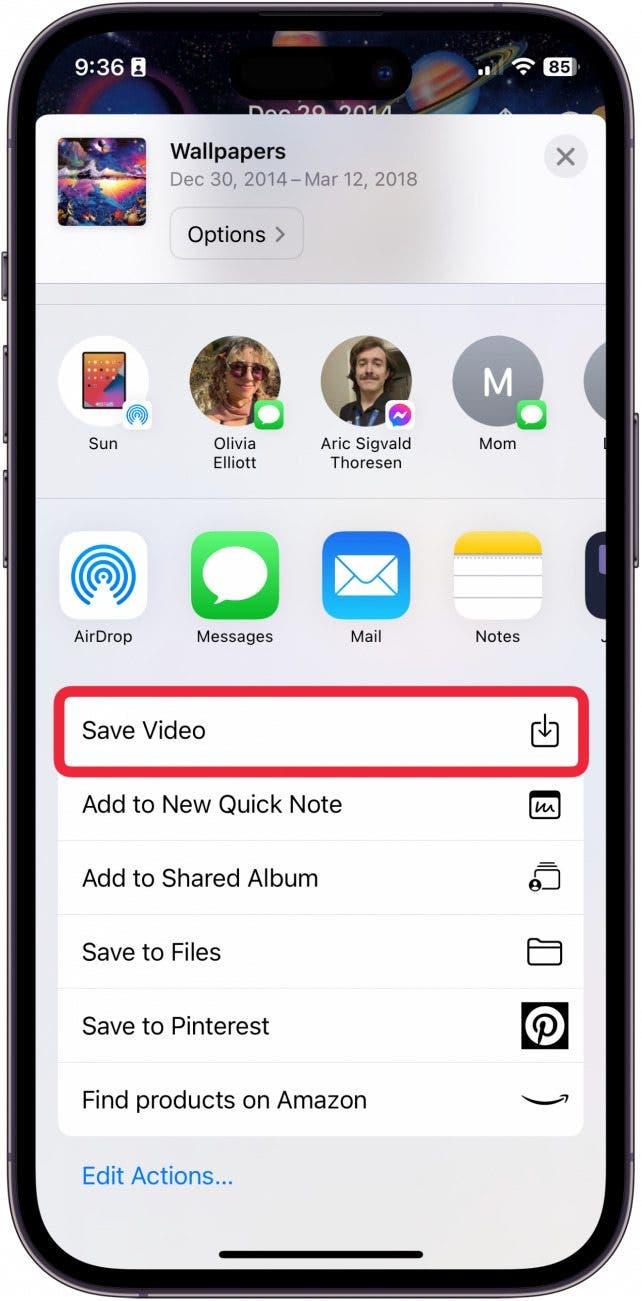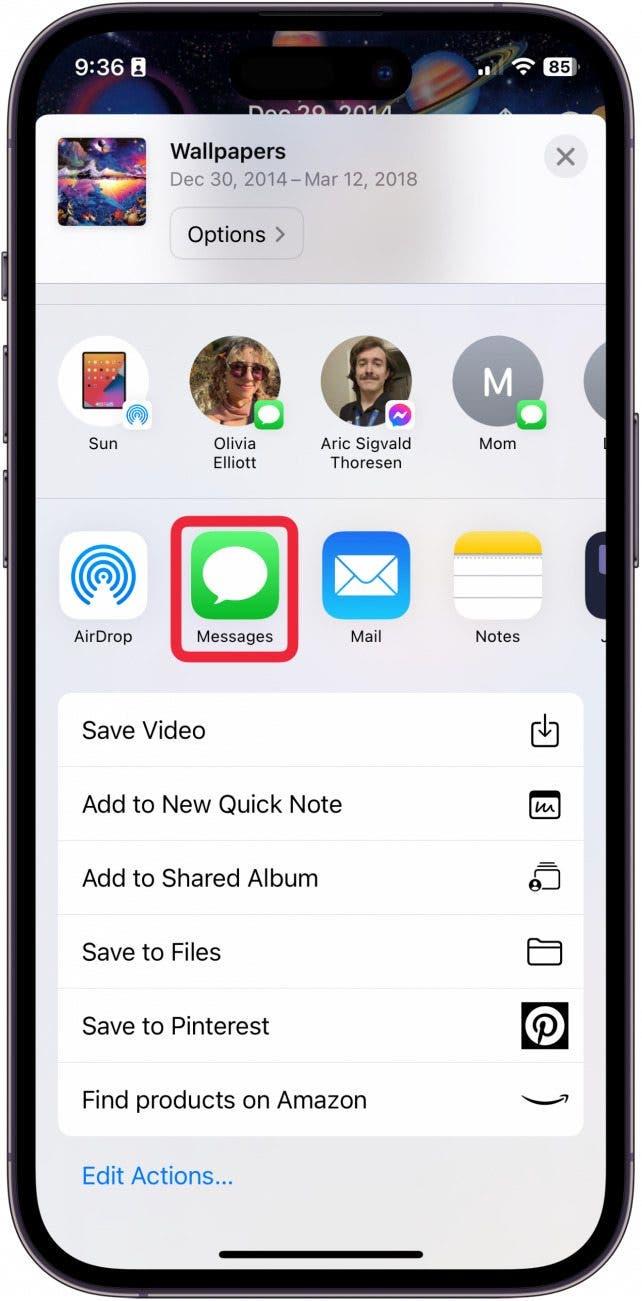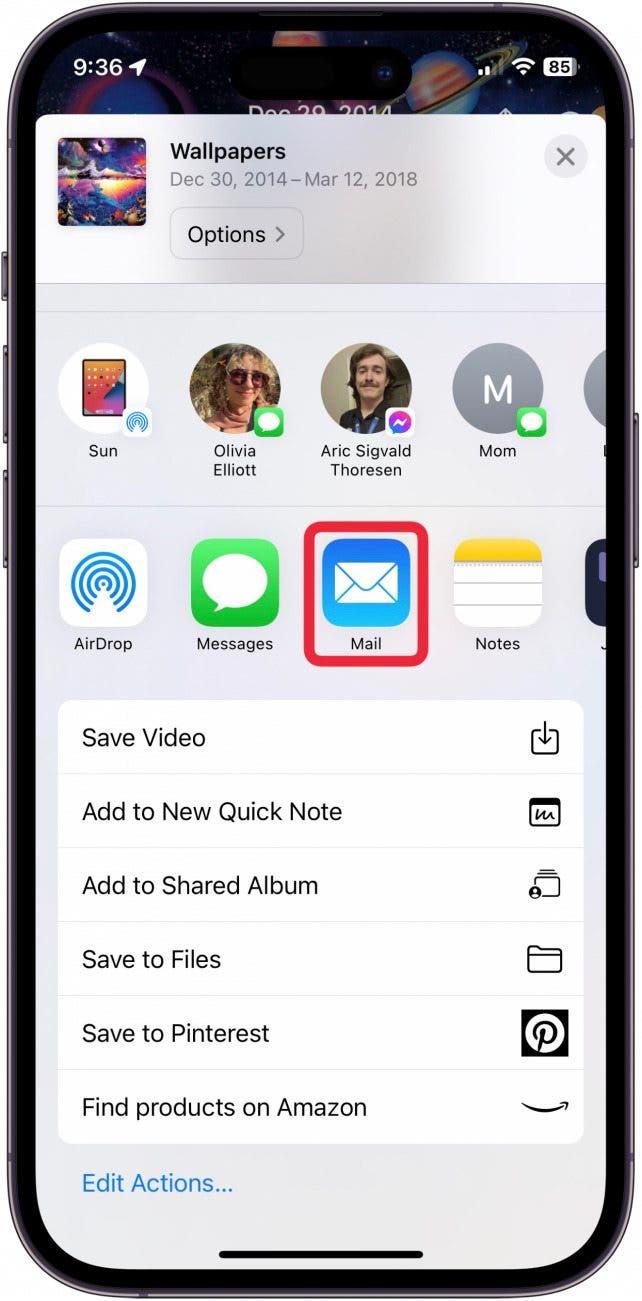تعتبر ميزة عرض الشرائح داخل تطبيق الصور طريقة رائعة لظهور صورك بسرعة. ومع ذلك ، لا يمكنك مشاركة عرض الشرائح بسهولة. إذا كنت ترغب في إنشاء عرض شرائح في تطبيق الصور وحفظه أو إرساله إلى الأصدقاء والعائلة ، فستحتاج إلى إنشاء ما يسمى فيديو الذاكرة. بمجرد حفظ الفيديو ، يمكنك إرساله إلى جهات الاتصال الخاصة بك. إليك كيفية إرسال عرض شرائح على iPhone.
لماذا ستحب هذه النصيحة:
- قم بإنشاء مقاطع فيديو مخصصة لعرض الشرائح لرحلات عائلتك أو الصور المفضلة على الموسيقى.
- بسهولة حفظ ومشاركة مقاطع الفيديو مع الأصدقاء والعائلة.
كيفية مشاركة عرض الشرائح على iPhone
متطلبات النظام
تم تنفيذ هذه النصيحة على iPhone 12 Running IOS 17.5 أو أحدث. تعلم كيفية التحديث إلى أحدث iOS.
من أجل حفظ ومشاركة عرض الشرائح ، تحتاج إلى إنشاء ما يسمى فيديو الذاكرة من ألبوم في تطبيق الصور. يمكنك إما إنشاء ألبوم صور جديد مع صور جديدة من رحلتك الأخيرة أو استخدام واحدة موجودة. لأغراض هذه النصيحة ، سأستخدم ألبومًا موجودًا. إذا كنت ترغب في تعلم طرق رائعة لاستخدام جهاز iPhone الخاص بك ، فتأكد من التسجيل من أجل مجاني نصيحة اليوم !
 اكتشف ميزات iPhone الخاصة بـ iPhone Tip Tip Tip Daily (مع لقطات شاشة وتعليمات واضحة) حتى تتمكن من إتقان iPhone في دقيقة واحدة فقط في اليوم.
اكتشف ميزات iPhone الخاصة بـ iPhone Tip Tip Tip Daily (مع لقطات شاشة وتعليمات واضحة) حتى تتمكن من إتقان iPhone في دقيقة واحدة فقط في اليوم.
- افتح تطبيق الصور .

- اضغط على ألبومات .

- افتح الألبوم الذي تريد أن تتحول إلى عرض شرائح.

- اضغط على النقاط الثلاثة في الجزء العلوي الأيمن.

- انقر فوق تشغيل فيديو الذاكرة .

- اضغط على الشاشة أثناء تشغيل الفيديو لإحضار القائمة.

- اضغط على زر الإيقاف المؤقت لإيقاف الفيديو.

- إذا كنت راضيًا عن عرض الشرائح ، فانقر فوق زر المشاركة .

- لتجميع الفيديو إلى صديق على نفس شبكة Wi-Fi مثلك ، انقر فوق زر Airdrop .

- لحفظه على لفة الكاميرا الخاصة بك كفيديو ، انقر فوق حفظ الفيديو . بمجرد حفظها إلى لفة الكاميرا ، يمكنك إرسالها حيث تحتاج إلى الذهاب في وقت لاحق أو إلى مواقع متعددة.

- يمكنك أيضًا إرسال عرض الشرائح مباشرة إلى صديق عبر الرسائل .

- أو يمكنك إرسال عرض الشرائح عبر تطبيق البريد .

وهكذا ترسل وحفظ عرض شرائح على جهاز iPhone الخاص بك!